Las TVs LG Smart son una de las smart TVs más famosas en el internet. Cuenta con un sistema de entretenimiento completo que ofrece muchas funciones para hacer que la experiencia de uso sea mucho más sencilla. Ahora, Smart TV LG permite a los usuarios escuchar Apple Music directamente a través de la aplicación Apple Music en LG TV. También puede reproducir Apple Music en Smart TV LG desde su dispositivo portátil mediante AirPlay o Chromecast.
Hay varias formas para hacer streaming de Apple Music en LG Smart TV. Con el apoyo de AirPlay o Chromecast, puede escuchar Apple Music en TV LG online. Sin embargo, además de estos, también puede escuchar Apple Music en TV LG sin conexión descargando y convirtiendo Apple Music. Si le interesa explorar exactamente cómo escuchar Apple Music en LG Smart TV online y sin conexión, puede echar un vistazo a este artículo.

Parte 1. Cómo Instalar Apple Music para TV LG
La aplicación Apple Music puede estar disponible para descargar en LG Smart TV a partir del noviembre de 2021. Apple Music entró en Samsung TV en april de 2020, mientras que los televisores inteligentes LG están 19 meses por detrás de su competidor. La aplicación Apple Music está disponible gratis desde LG Content Store. Está compatible con Smart TV LG de webOS 4.0 o posterior. La aplicación Apple Music para TV LG es similar a la de Apple TV, con un esquema de navegación de barra de pestañas claro.
Si ha suscrito a Apple Music, puede elegir instalar la aplicación Apple Music en TV LG directamente para hacer streaming de sus canciones y playlists favoritas. Esta aplicación incluye las funciones fundamentales, por ejemplo un acceso a la bibioteca completa, playlists algorítmicas y editoriales, y videos de música. Sin embargo, hasta ahora, no puede soportar Dolby Atmos o streaming sin pérdidas. Cuando reproduce audio de Apple Music en TV LG, puede disfrutar de las letras en tiempo real en la pantalla de Reproduciendo Ahora. Siga la guía siguiente para cómo instalar Apple Music desde LG Content Store en su TV.
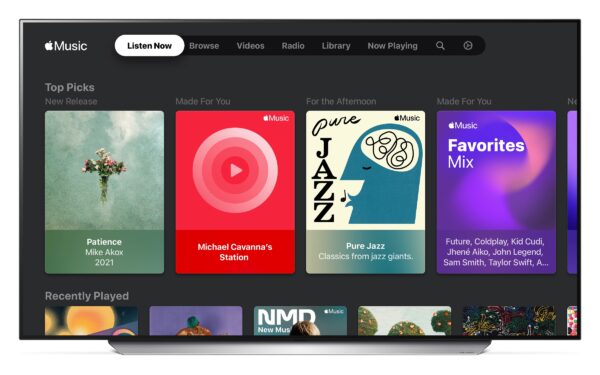
Paso 1. Pulse el botón Inicio en su control remoto y emergerá LG Content Store.
Paso 2. Use la función Búsqueda y introduzca Apple Music en la barra de búsqueda.
Paso 3. Seleccione Apple Music desde el resultado y lea los detalles de la aplicación, luego pulse Instalar.
Paso 4. Cuando complete la instalación, ejecute la aplicación y vaya a configurar la aplicación Apple Music.
Paso 5. Use la cámara de su teléfono para escanear el código QR en la pantalla de su televisor para iniciar sesión.
Parte 2. Cómo Obtener Apple Music en LG Smart TV desde Teléfono/Ordenador
Desde 2019, Smart TV LG permite a los usuarios hacer streaming de Apple Music de sus dispositivos portátiles a TV LG. Si no tiene suficiente espacio para instalar la aplicación Apple Music en su LG TV, también puede transferir Apple Music de su teléfono o ordenador a su TV LG. aquí es una guía de cómo realizarlo paso a paso.
2.1 Hacer Streaming de Apple music a Smart TV LG desde Android
Hay dos método para hacer streaming de Apple music a LG Smart TV desde su dispositivo Android. Aquí, puede aprovechar la función de compartir pantalla o transmitir para hacer que Apple Music se reproduzca en su televisor. Asegúrese de que su dispositivo Android y el televisor inteligente LG estén conectados a la misma red WiFi.
Opción 1. Hacer Streaming de Apple Music a TV LG a través de Compartir Pantalla
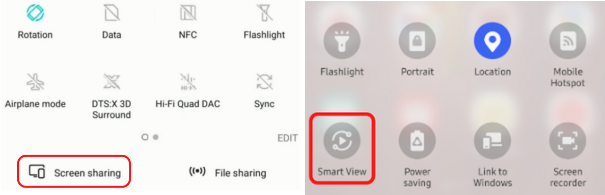
Paso 1. Abra su teléfono Android y deslice el dedo hacia abajo para localizar el menú Acceso Rápido.
Paso 2. Localice Compartir Pantalla o Vista Inteligente, y luego seleccione su LG TV para reproducir.
Opción 2. Transmitir Apple Music a LG TV mediante Cast
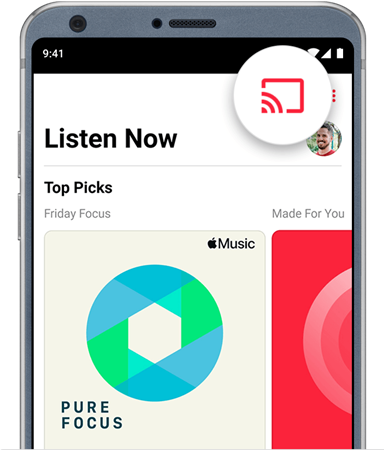
Paso 1. Abra la aplicación Apple Music en su móvil Android y toque el botón Cast en la parte superior de la pantalla.
Paso 2. Seleccione su Smart TV LG desde la lista de dispositivos y empiece a reproducir su música favorita en su TV.
2.2 Hacer AirPlay de Apple Music a LG TV desde iPhone/Mac
LG soporta AirPlay 2 en unas series de modelo, incluyendo modelos OLED, modelos QNED y series UHD. Si es un usuario de iPhone o Mac, puede compartir la pantalla de su dispositivo Apple en un televisor LG compatible con AirPlay 2 mientras escucha su biblioteca de Apple Music.
Opción 1. Transferir Apple Music a TV LG mediante Compartir Pantalla
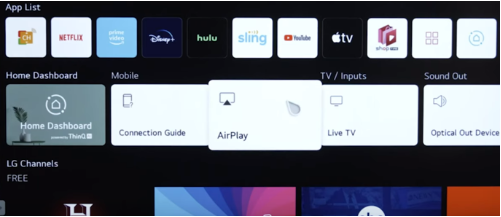
Paso 1. Pulse el botón Inicio en su control remoto para abrir el menú LG.
Paso 2. Vaya al Panel de Inicio y abra el menú AirPlay, y actívelo.
Paso 3. Deslice el dedo arriba en su pantalla de su iPhone para entrar en Centro de Control.
Paso 4. Toque Compartir Pantalla y seleccione su TV LG en la lista desplegable.
Paso 5. Un código aparecerá en su TV LG y introdúzcalo en su iPhone para que coincida.
La próxima vez que necesite transmitir Apple Music a LG TV, no necesita repetir los pasos anteriores. Puede empezar directamente a reproducir Apple Music en su iPhone y pulsar el icono de AirPlay para elegir su LG TV y reproducir Apple Music.
Opción 2. Hacer Streaming de Apple Music a LG Smart TV mediante AirPlay 2
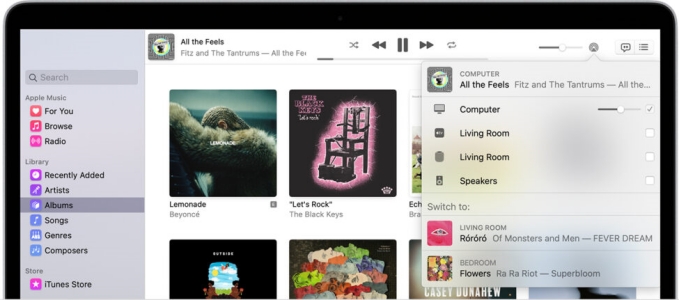
Paso 1. Abra Apple Music en su iPhone o Mac y empiece a reproducir sus canciones favoritas.
Paso 2. A la derecha del deslizador de volumen o en la parte inferior de la pantalla de reproducción en Apple Music, selecciona AirPlay.
Paso 3. Desde la ventana emergente, encuentre su Smart TV LG y selecciónelo para reproducir la música actual.
Parte 3. Método Alternativo para Reproducir Apple Music en LG Smart TV
A continuación, vamos a discutir cómo tener Apple Music en LG Smart TV de modelos anteriores que 2019, que no soportan Apple AirPlay o Google Chromecast. Podemos aprovechar la función de reproducir archivos locales en TV LG para escuchar Apple Music en televisor LG. Ahora, el problema es que todo el contenido de Apple Music es cifrado con formato M4P, que sólo puede ser reproducible en Apple Music.
Entonces, vamos a introducirle una aplicación que le permite romper el cifrado y le ayuda hacer streaming de Apple Music a LG TV de modelos anteriores que 2019. Esta aplicación se llama Tunelf Audio Converter. Le da la oportunidad de cambiar el formato de Apple Music, audios de iTunes, y audiolibros de Audible a formatos de audio no protegidos. Le ofrecerá un amplio formato de audio de salida, como MP3, AAC, FLAC y otro más.
Con Tunelf Audio Converter, definitivamente puede convertir música y audiolibros mucho más rápido que otros cnvertidores de audio disponibles en la web. Tunelf da al usuarios una interfaz básica y fácil de usar, lo que permite a los principiantes utilizar esta aplicación fácilmente. Ahora, vamos a darle una guía más completa sobre cómo usar Tunelf Audio Convertir para descargar música de Apple Music y luego reproducirla en Smart TV LG.

Características Clave de Tunelf Audio Converter
- Quitar la protección de DRM de Audible, Apple Music y iTunes
- Convertir Apple Music a MP3 u otros formatos para escucharlo en otros dispositivos
- Personalizar los parámetros de Apple Music como el formato de audio de salida
- Descargar Apple Music con etiquetas ID3 y sin pérdida a una velocidad de 30×
Paso 1 Importar las canciones de Apple Music al software Tunelf

Para importar, abra Tunelf Audio Converter, vaya a Apple Music y encuentre las canciones descargadas. Puede arrastrar y soltar directamente las canciones de Apple Music a la interfaz de Tunelf. También puede hacer clic en el primer botón de biblioteca de iTunes para navegar por las canciones de Apple Music y luego añadirlas al convertidor.
Paso 2 Configurar los parámetros de audio para Apple Music

Vaya al panel de ajustes y seleccione las configuraciones deseadas. Aquí puede elegir MP3 como el formato de audio de salida. Si quiere tener una mejor calidad de audio, también puede ajustar la tasa de bits, el códec, la frecuencia de muestreo y el canal. Luego haga clic en el botón OK para guardar los cambios.
Paso 3 Descargar y convertir música de Apple Music a MP3

Ahora, haga clic en el botón Convertir y Tunelf Audio Converter empezará a convertir Apple Music a MP3 y otros formatos de audio reproducibles. Todas las canciones descargadas se guardarán en la carpeta que ha especificado. Simplemente haga clic en el botón Convertido de la parte superior y verá las canciones de Apple Music convertidas.
Paso 4 Reproducir Apple Music en LG Smart TV desde USB
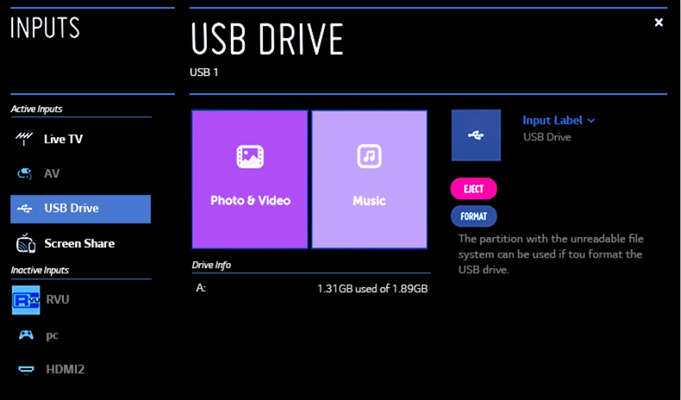
Después de completar la conversión, puede obtener las canciones de Apple Music en formato MP3. Luego puede pasar estas canciones de Apple Music a USB para reproducirlas en LG TV. Luego, enchufe la unidad USB en el puerto de entrada de LG y pulse el botón Inicio para acceder al menú de inicio. Pulse el botón Navigación para localizar Entrada y seleccione Unidad USB y luego reproduzca las canciones de Apple Music deseadas.
Conclusión
En este artículo, ya sabemos cómo reproducir Apple Music en TV LG con varios métodos. Aunque el primero y el segundo son convenientes, todavía existen unas restricciones. Sólo puede escuchar Apple Music en LG Smart TV con la aplicación Apple Music. Mientras tanto, Tunelf Audio Converter es indudablemente la mejor herramienta que puede usar para descargar las canciones de Apple Music y reproducirlas en cualquier dispositivo, LG Smart TV incluido.
Obtenga el producto ahora:
Obtenga el producto ahora:




